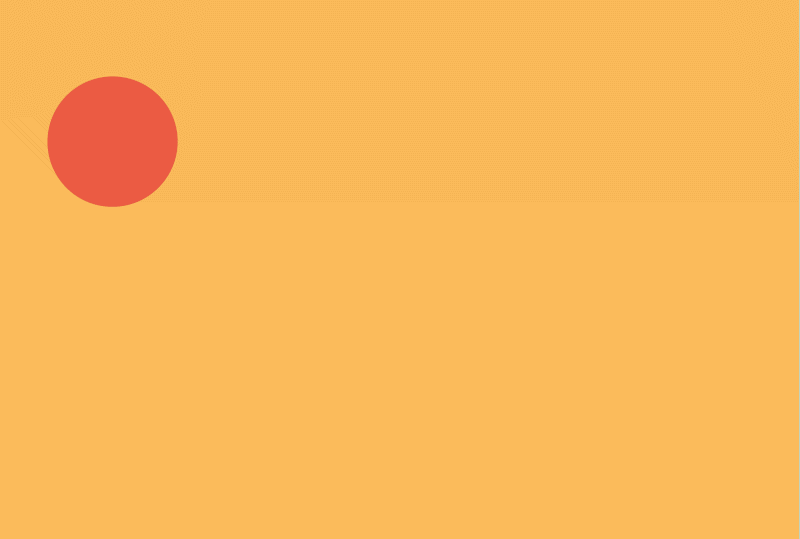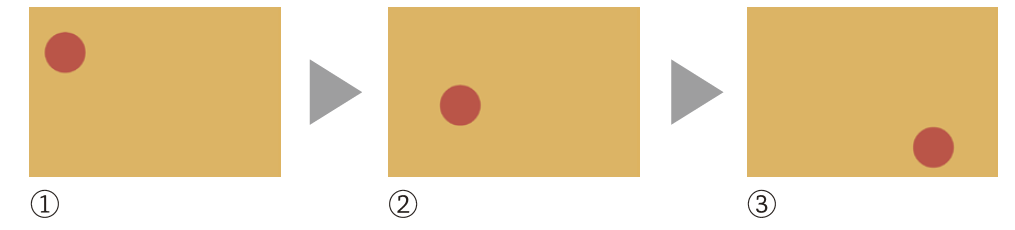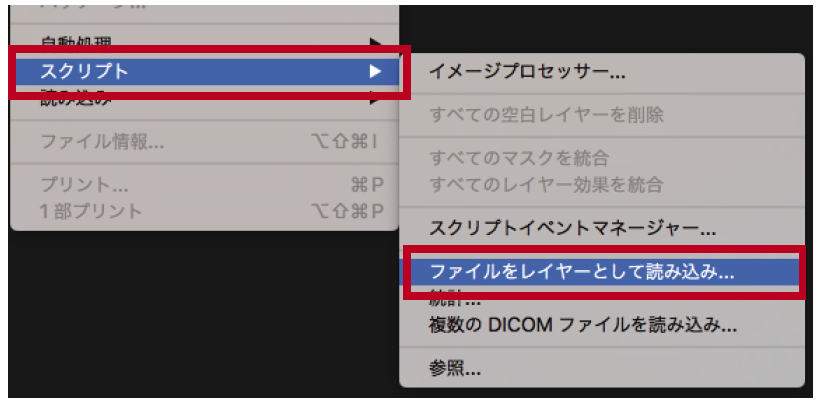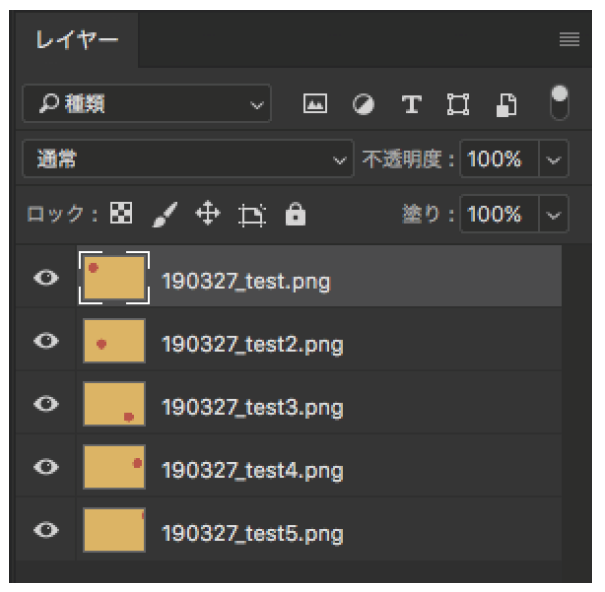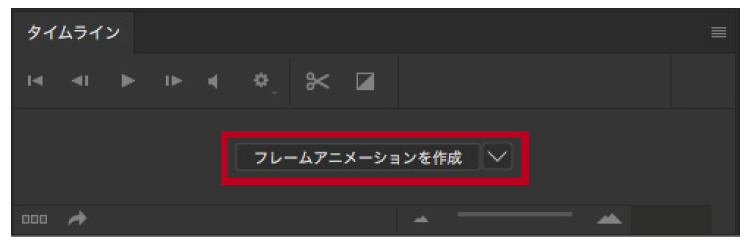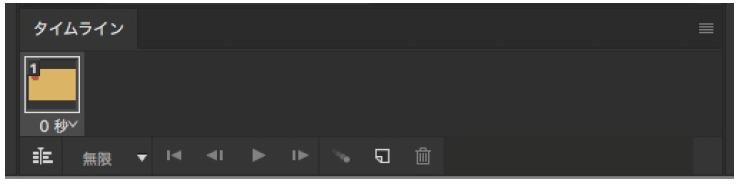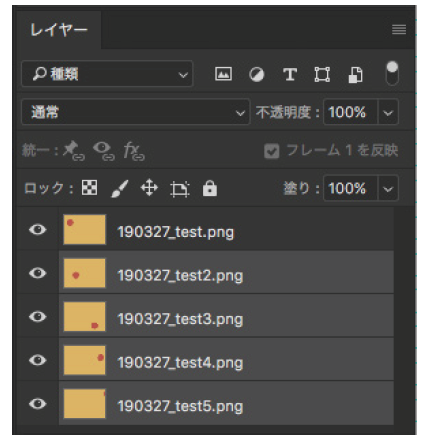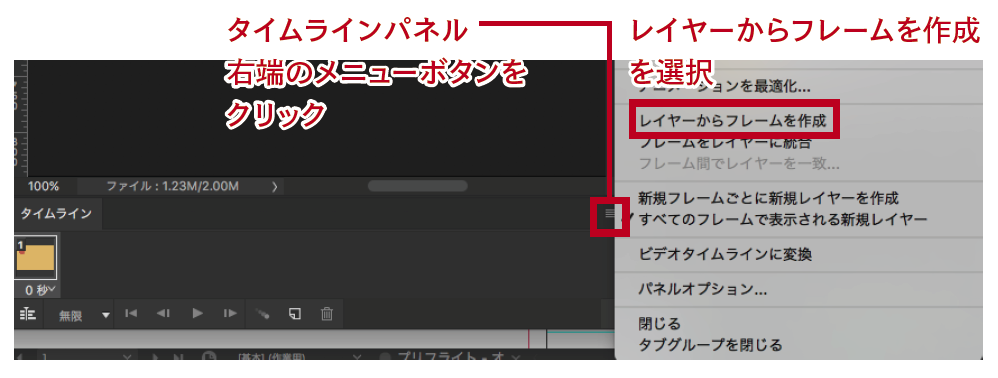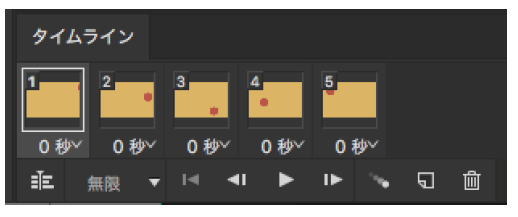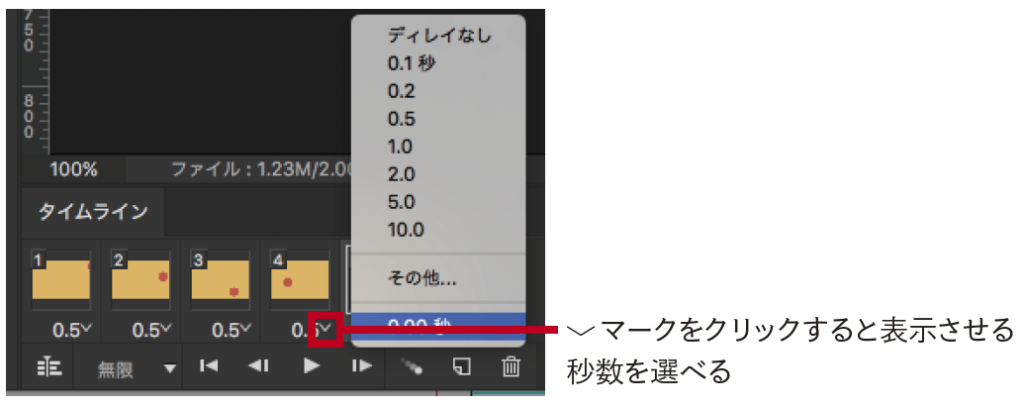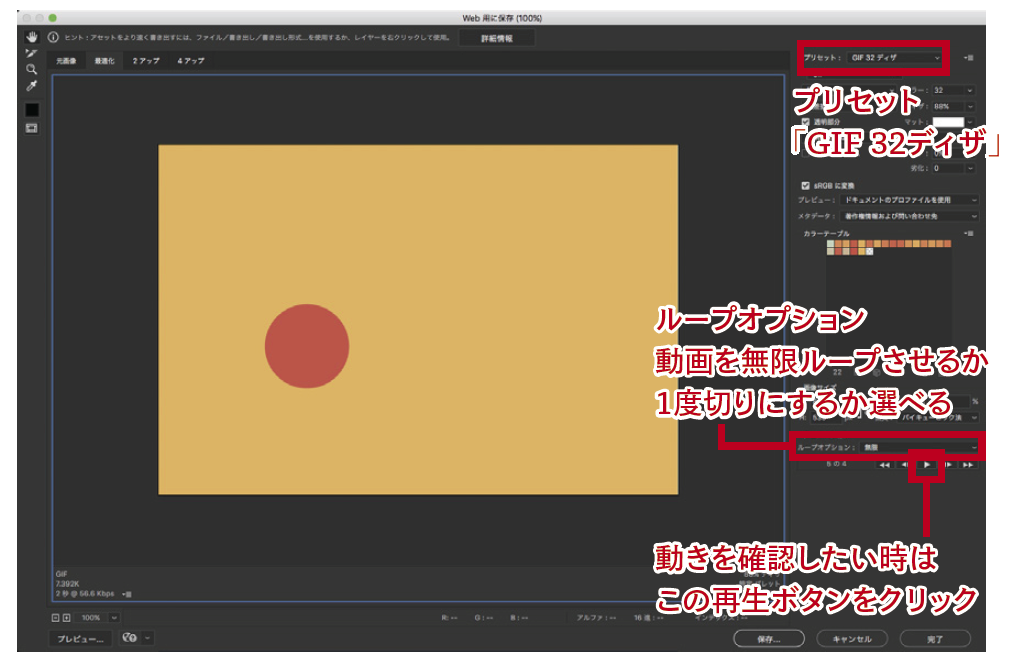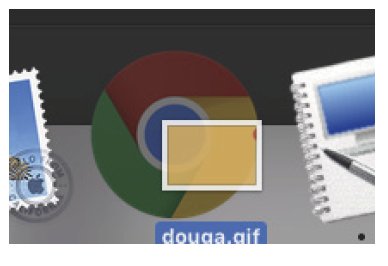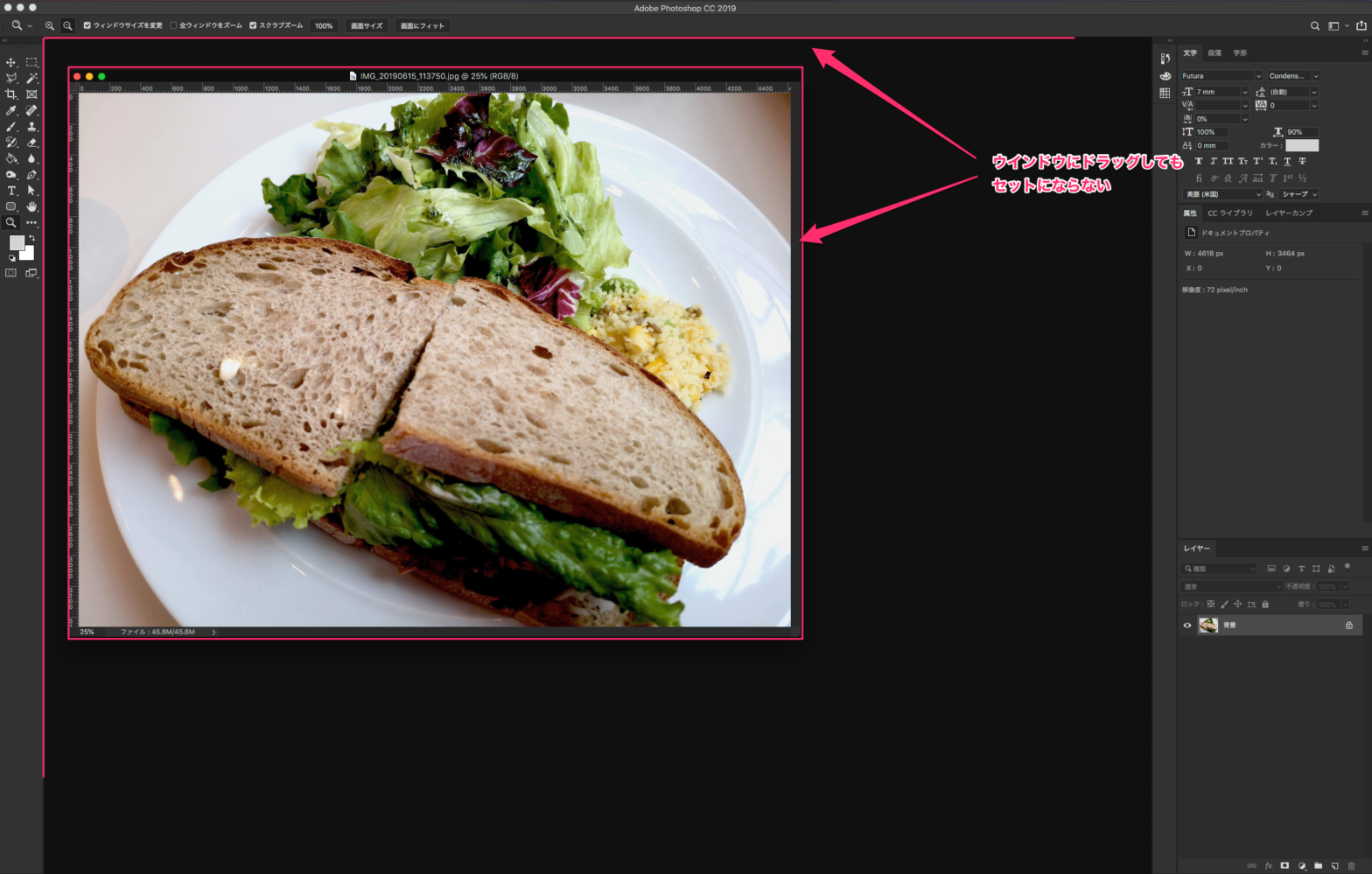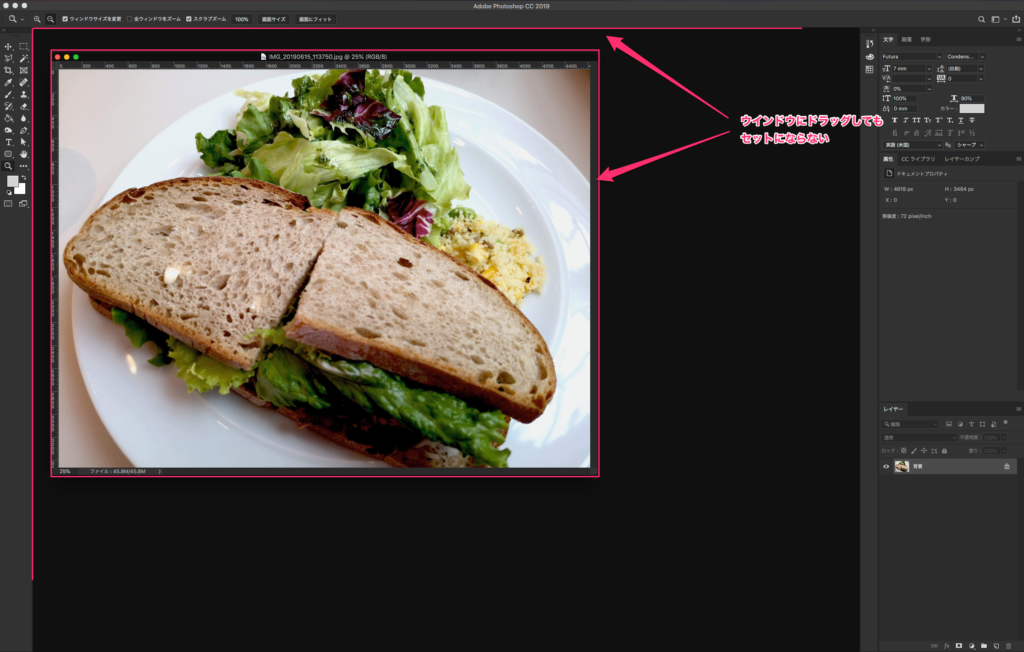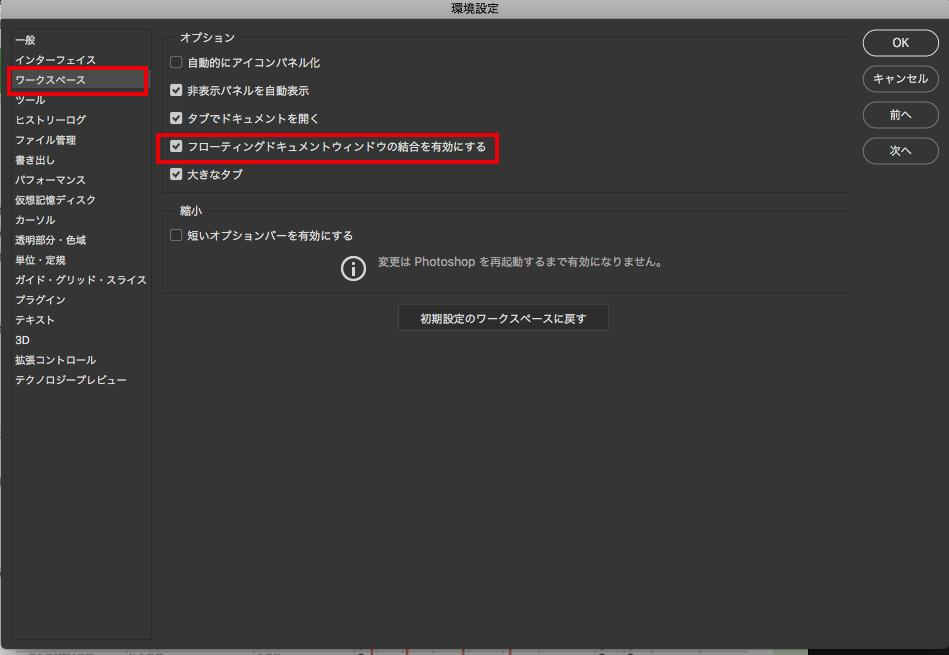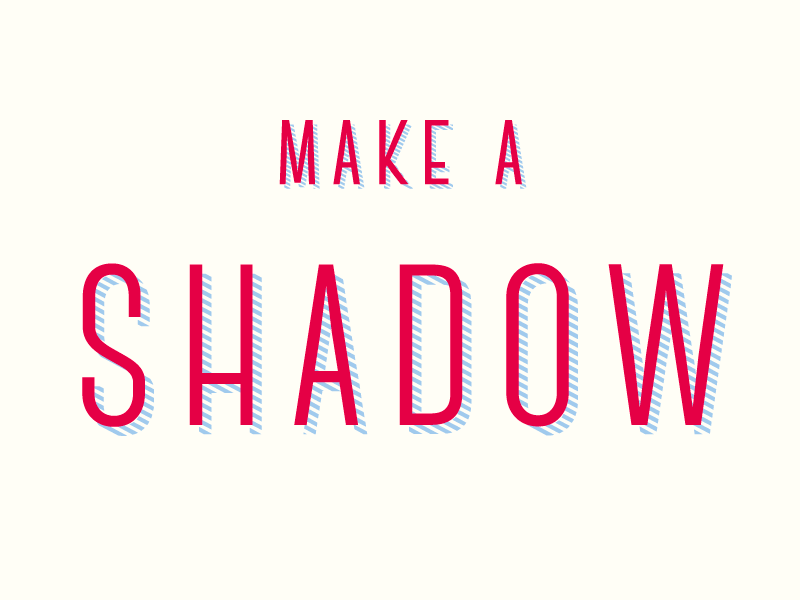画像補正や写真でHDR化という言葉を良く聞くのですが、しっかり理解していなかったので改めて調べてみました。その内容と、実際に写真をHDR化してみたのでご紹介します。
HDR化とは?
HDR化とは、HDRイメージングとも呼ばれ、露出を変えて撮影した複数の写真を合成することで、1枚の写真では捉えきれないほど広い範囲の明るさと色を持つ画像を作成することです。
HDRとは、High Dynamic Rangeの略で、画像の最も明るい部分と最も暗い部分の差のことです。
露出を変えて複数枚撮影し、それらを合成することで、ハイライトとシャドウの両方がより細かく表現された画像を作ることができるのがHDR化です。
このテクニックは、風景写真など、明るさの幅が広いシーンでよく使われます。
HDR化は、写真編集ソフトを使って手動で行うことも、カメラに内蔵されたHDR機能を使って自動的に行うこともできます。
ただし、やりすぎると不自然な画像になったり、過度に加工された画像になったりするので、注意して使用することが大切です。
Photoshopで風景写真をHDR化してみた
実際にPhotoshopを使って画像をHDR化してみたいと思います。
Before

Photoshopでは
イメージ>色調補正>HDRトーン
と選択すると簡単にHDR化できます。
After(HDR化したもの)

こんな感じになりました。
良くも悪くもCGっぽくなる感じですね。
面白いのでこれからも試してみようと思います。